在Visual Studio里使用Qt
1.下载QT
从官网页面https://download.qt.io/archive/qt/下载QT。 可能你想进入5.12版本下载,出现如下错误:
qt download from your ip is not allowed
由于Qt官方对部分IP地址(尤其中国大陆)实施了地理限制,阻止直接访问离线安装包下载链接,核心解决方案包括使用迅雷等工具直接下载离线安装包URL、通过在线安装器搭配镜像站点,或从源码编译安装。
下载镜像如下:
清华大学:https://mirrors.tuna.tsinghua.edu.cn/qt/
中科大:https://mirrors.ustc.edu.cn/qtproject/
经实验,从镜像下载也会存在打不开5.12版本下载页面。最后kexue上网就解决了。
2.安装QT
主要步骤说明:根据实际情况勾选,
-
如果要在VS中开发QT,需要勾选MSVS xx 64-bit或MSVS xx 32-bit,
-
如果需要源码可Sources

3.根据Visual Studio版本下载安装Visual Studio Addin 工具
如果你是VS2015,则可以安装Visual Studio Addin 2.0.0 for Qt5 MSVS 2015
如果你是VS2022,则从2.81后才有VS2022对应工具。笔者使用qt-vsaddin-msvc2022-x64-3.2.0-rev.47.vsix版本
安装后,VS2022中将出现如下信息:
-
在Visual Studio的主菜单栏上会增加一个菜单组"Qt VS Tools"
-
在新建项目向导栏增加了可创建QT项目的项目模板
注意Visual Studio Addin 2.0.0 for Qt5 MSVS 2015安装给VS2022使用会安装失败的,一定要使用对应的Visual Studio Addin版本
4.配置QT 版本
在VS2022菜单项【扩展】【QT VS Tools】|【QT Options】弹出对话框配置QT版本

5.新建QT项目并设置QT版本
1.新建QT项目
注意:新版的Visual Studio Addin for Qt5 MSVS插件安装后,新建项目的导航栏没有【QT GUI Application】需要使用【QT Widgets Application】
2.在VS2022菜单【扩展】【QT VS Tools】|【QT Porject Settings】对话框种的QT Installation设置QT版本(或右键解决方案菜单【QT】|【QT Porject】) Settings】

注意点
注意老Visual Studio Addin 版本用于VS2015的版本,比如Visual Studio Add-in 2.0.0 for QT5 MSVC 2015版本,设置QT Version和QT Project Settings不同。如下:

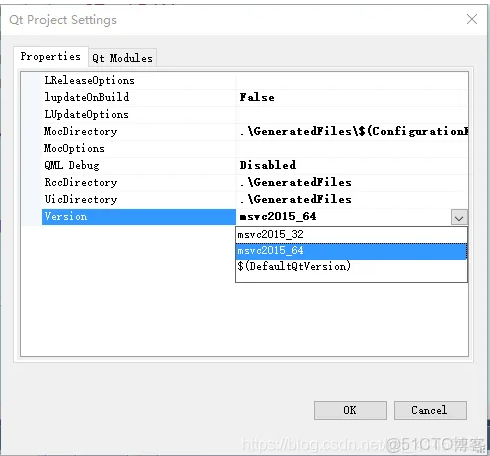


 浙公网安备 33010602011771号
浙公网安备 33010602011771号